Lenovo Tab Legion (3rd Gen) WiFi - Luo varmuuskopio
Luo varmuuskopio kohteesta Lenovo Tab Legion (3rd Gen) WiFi
Varmista, ettet menetä arvokkaita tietoja älypuhelimesi kadottua tekemällä varmuuskopio älypuhelimesta. On viisasta varmuuskopioida mahdollisimman monta tiedostoa. Varmuuskopion tekemiseen on useita tapoja. Alla olevissa ohjeissa kerromme, miten varmuuskopioit tärkeimmät tietosi, kuten valokuvat, yhteystiedot ja WhatsApp-keskustelut.
Android 9
Varmuuskopioi valokuvasi:
- Pyyhkäise näytön alareunasta ylöspäin ja napsauta "Google Drive".
- Napsauta vasemmassa yläkulmassa olevaa kolmea viivaa.
- Selaa alaspäin ja napsauta "Asetukset".
- Napsauta otsikon "Google-kuvat" alla olevaa liukusäädintä "Lisää automaattisesti".
Varmuuskopioi sovelluksen ja laitteen tiedot:
- Pyyhkäise näytön alareunasta ylöspäin ja napsauta "Google Drive".
- Napsauta vasemmassa yläkulmassa olevaa kolmea viivaa.
- Selaa alaspäin ja napsauta "Asetukset".
- Napsauta "Varmuuskopiointi ja nollaus".
- Napsauta "Varmuuskopiointi".
- Napsauta oikeassa yläkulmassa olevaa liukusäädintä määrittääksesi automaattisen varmuuskopioinnin.
- Napsauta "Varmuuskopioi tili" ja valitse tili, jonka haluat varmuuskopioida.
Varmuuskopioi WhatsApp-puhelut:
- Avaa WhatsApp.
- Napsauta näytön oikeassa yläkulmassa olevaa kolmea pistettä.
- Napsauta "Asetukset".
- Napsauta "Keskustelut".
- Napsauta "Keskusteluiden varmuuskopiointi".
Android 7
Varmuuskopioi valokuvasi:
- Pyyhkäise näytön alareunasta ylöspäin ja napsauta "Google Drive".
- Napsauta vasemmassa yläkulmassa olevaa kolmea viivaa.
- Selaa alaspäin ja napsauta "Asetukset".
- Napsauta otsikon "Google-kuvat" alla olevaa liukusäädintä "Lisää automaattisesti".
Varmuuskopioi sovelluksen ja laitteen tiedot:
- Pyyhkäise näytön alareunasta ylöspäin ja napsauta "Google Drive".
- Napsauta vasemmassa yläkulmassa olevaa kolmea viivaa.
- Selaa alaspäin ja napsauta "Asetukset".
- Napsauta "Varmuuskopiointi ja nollaus".
- Napsauta "Varmuuskopiointi".
- Napsauta oikeassa yläkulmassa olevaa liukusäädintä määrittääksesi automaattisen varmuuskopioinnin.
- Napsauta "Varmuuskopioi tili" ja valitse tili, jonka haluat varmuuskopioida.
Varmuuskopioi WhatsApp-puhelut:
- Avaa WhatsApp.
- Napsauta näytön oikeassa yläkulmassa olevaa kolmea pistettä.
- Napsauta "Asetukset".
- Napsauta "Keskustelut".
- Napsauta "Keskusteluiden varmuuskopiointi".